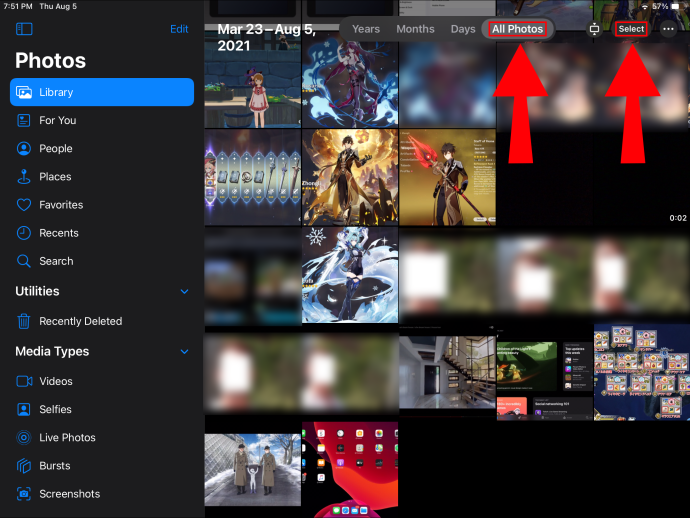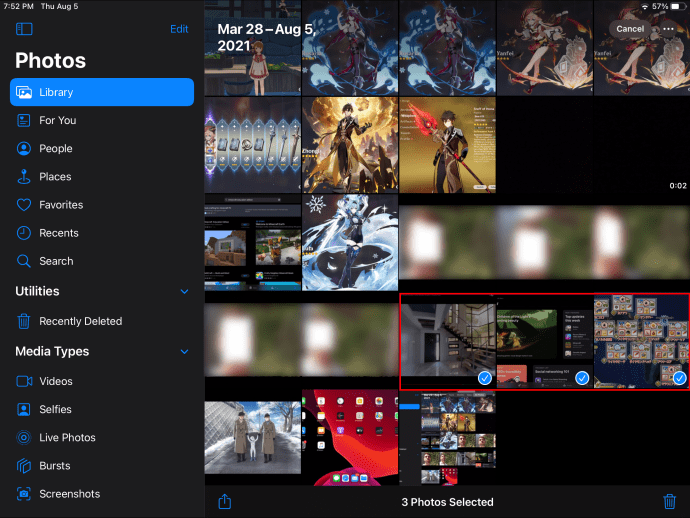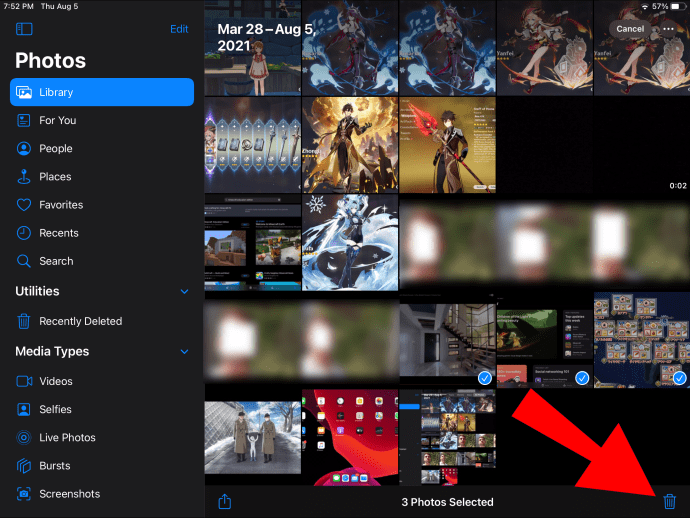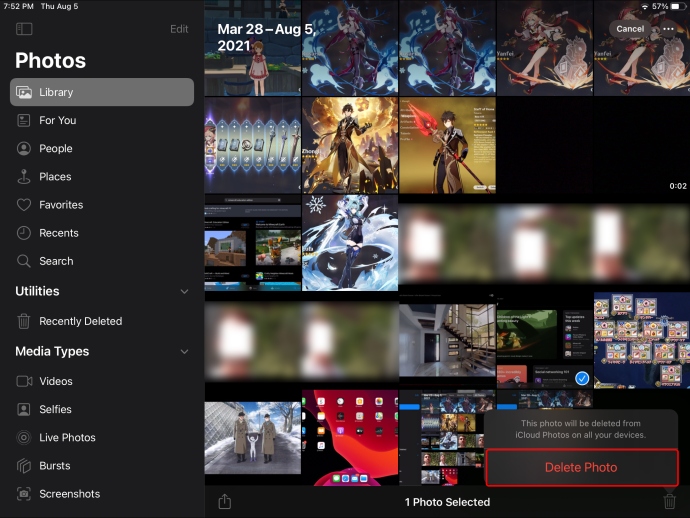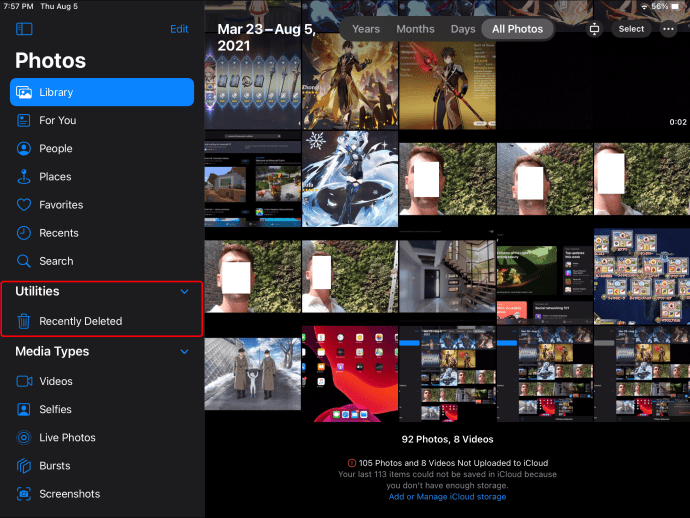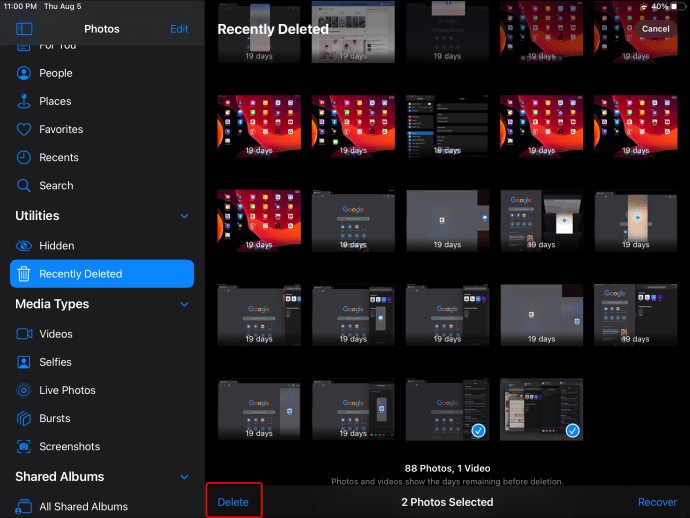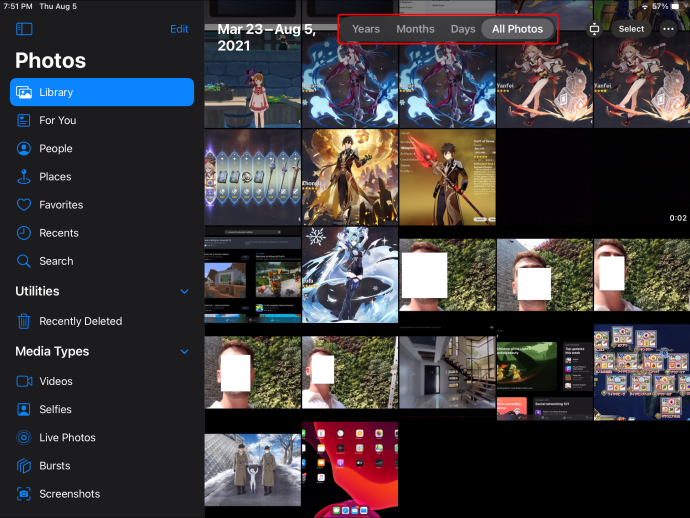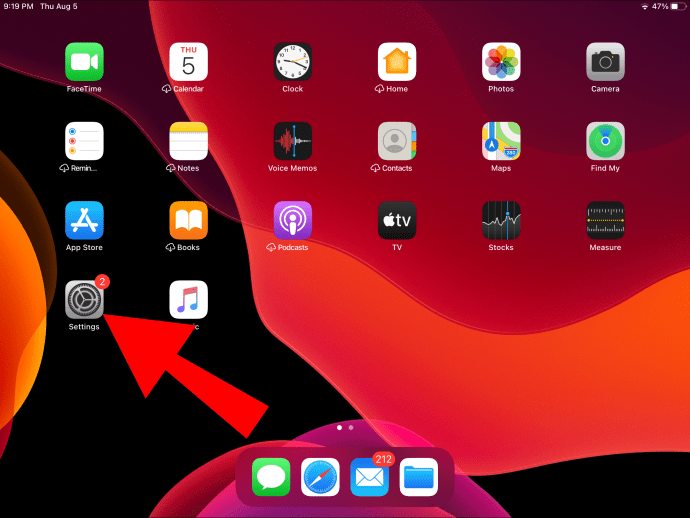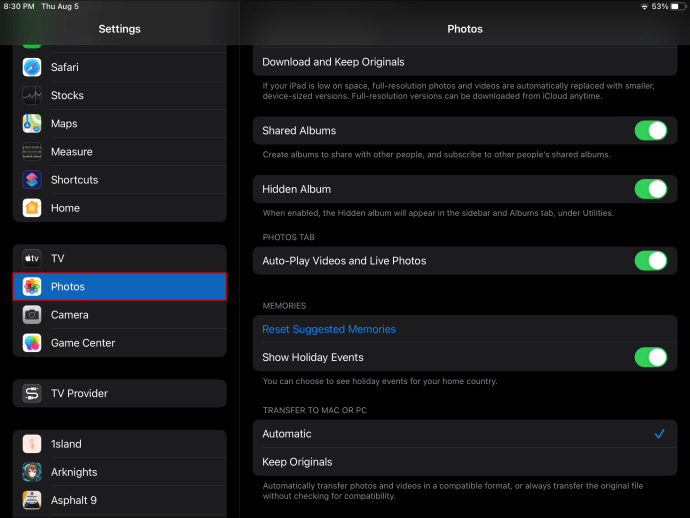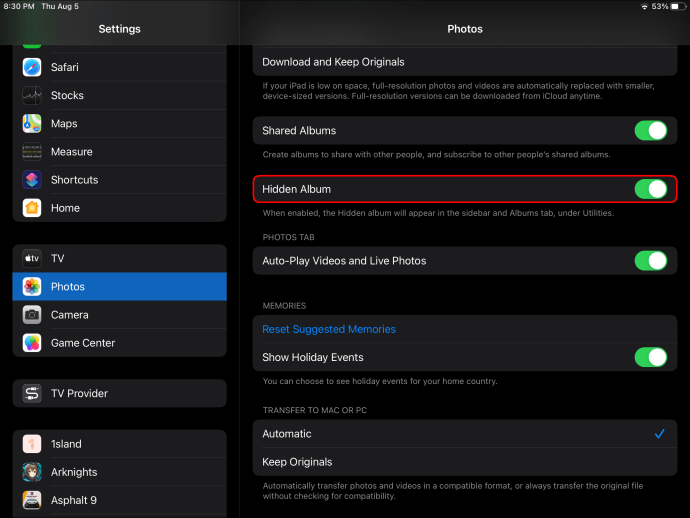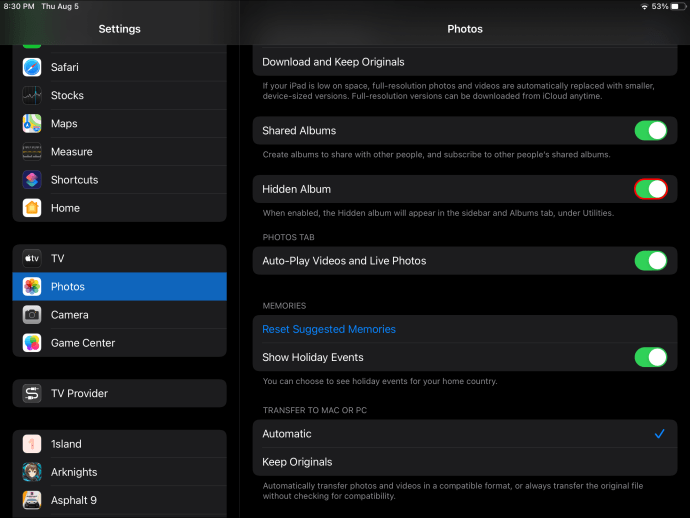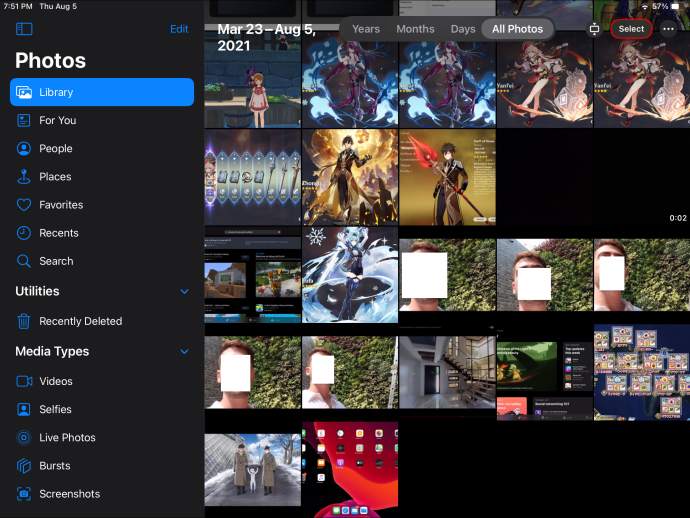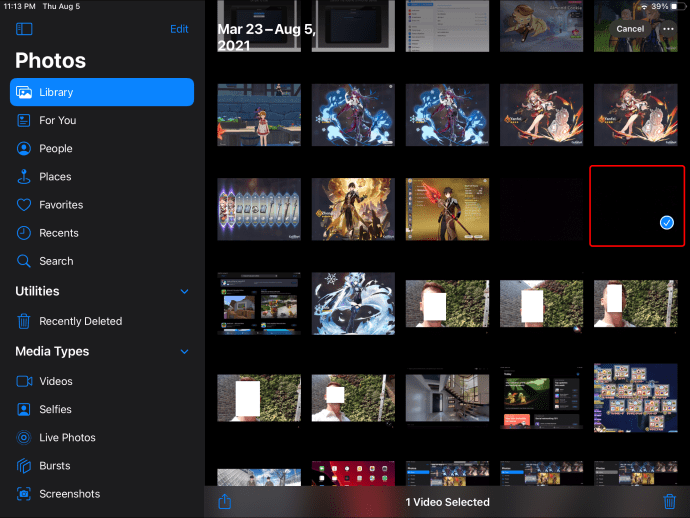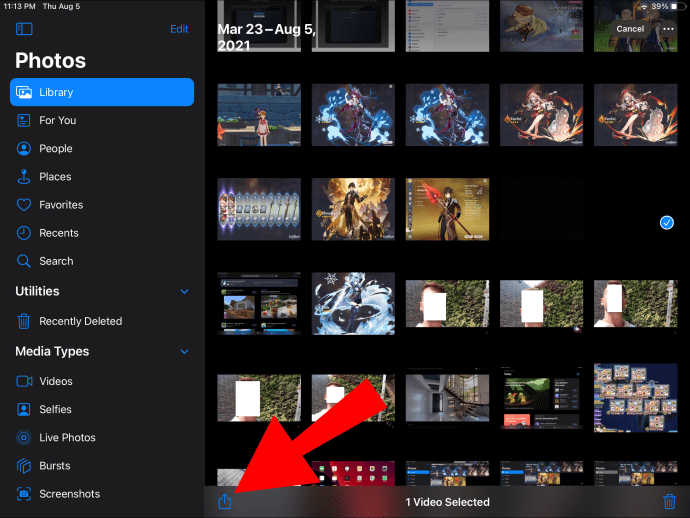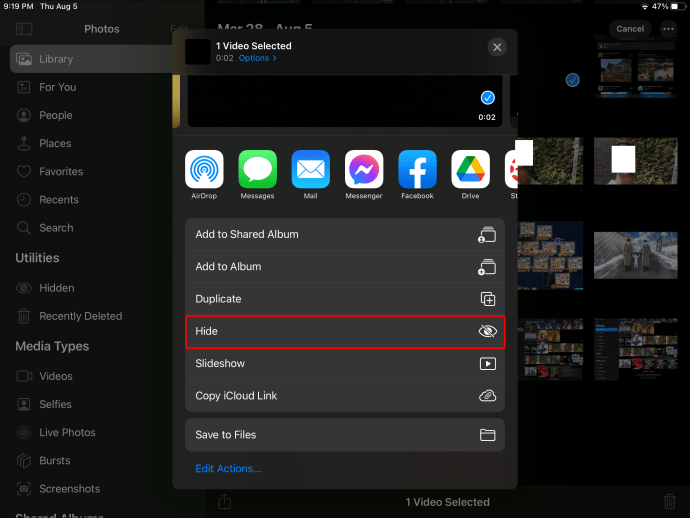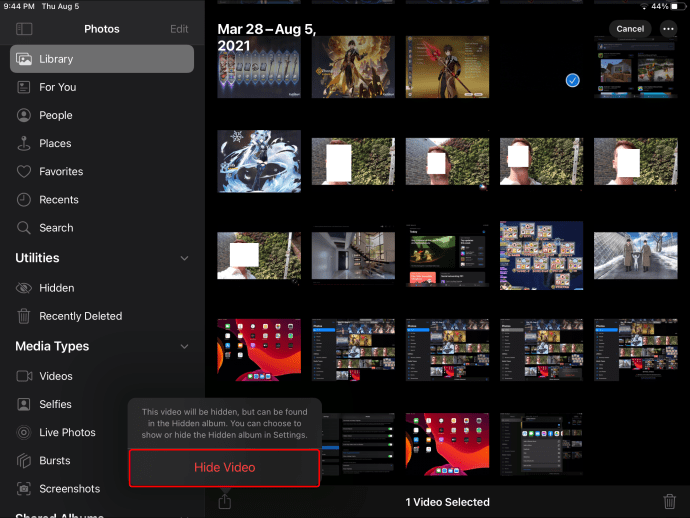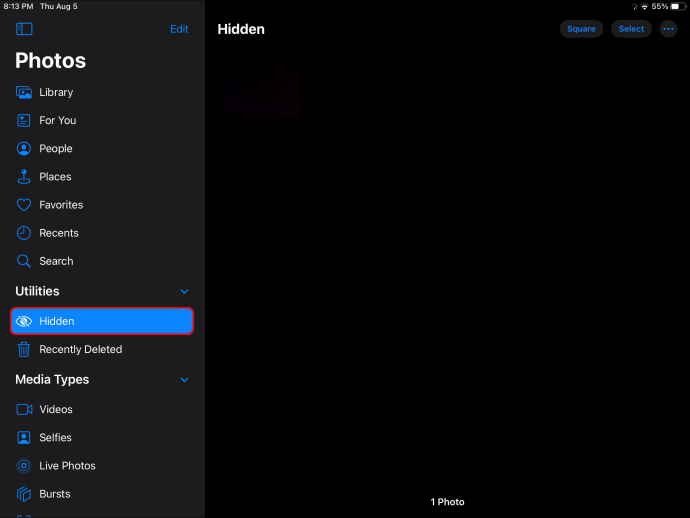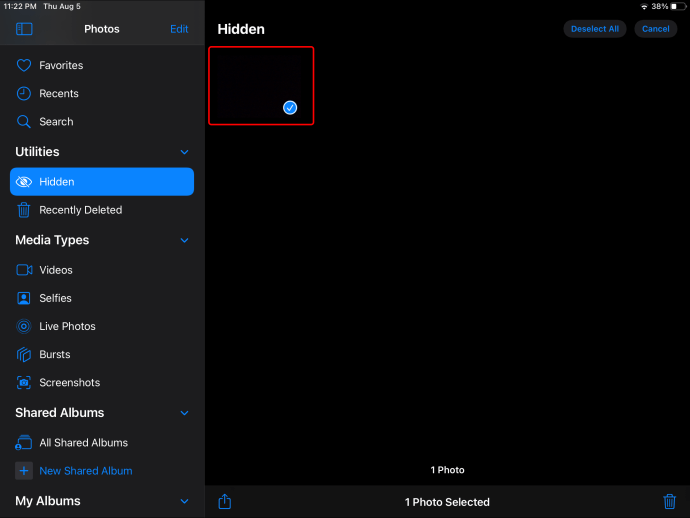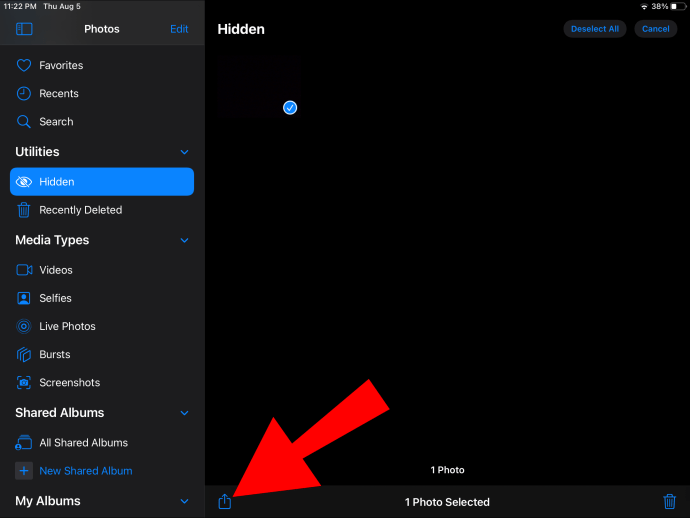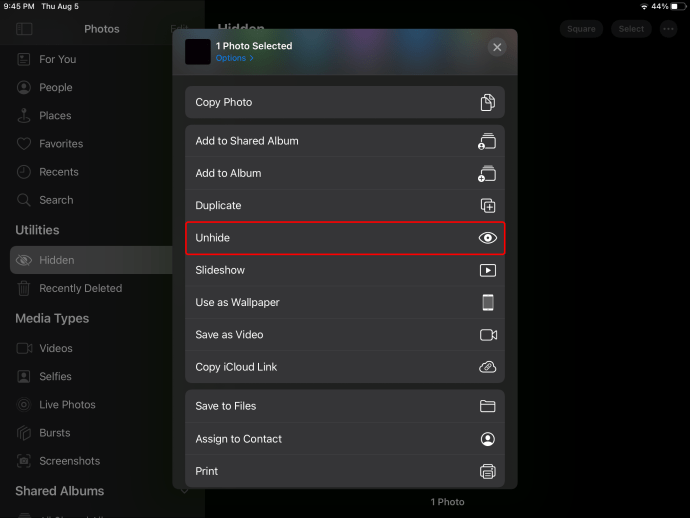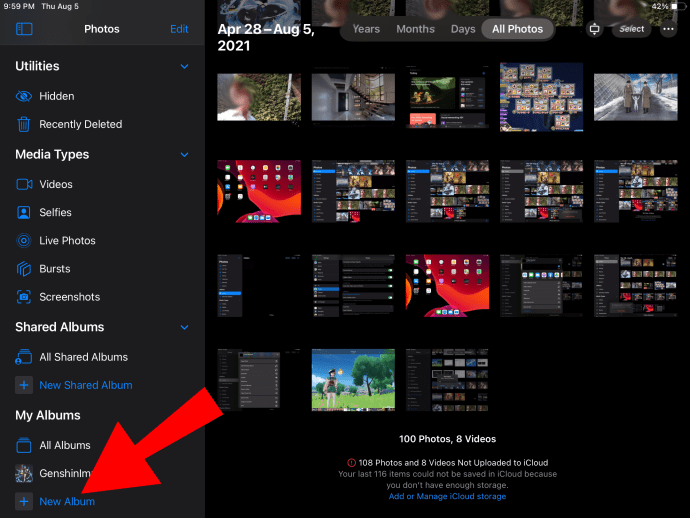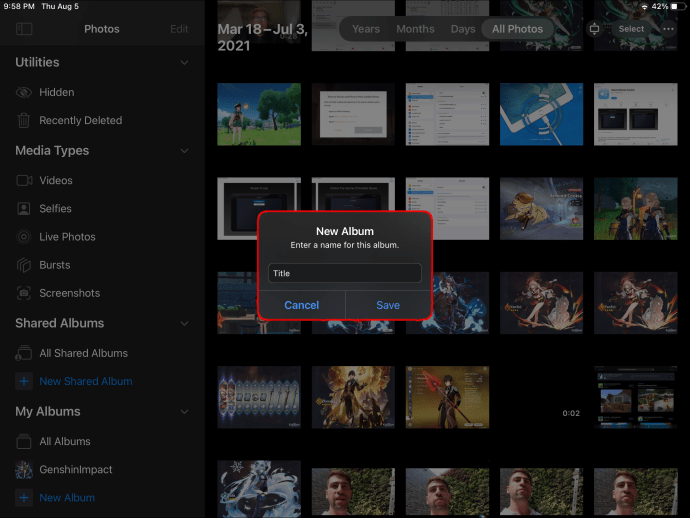iPad 拥有 16GB 到 1TB 的存储空间,是查看和存储照片和视频的绝佳方式。但不久之后,您的照片集会呈指数级增长,甚至对于那么大的空间来说也变得太多了,特别是如果您还有很多应用程序。
如果您想知道如何从 iPad 中删除照片并增加存储空间,我们将在本文中向您展示各种方法。例如,您是否知道照片应用程序按照片内容(包括人脸)对照片进行分类?我们将向您展示如何按面孔和地点删除您的照片,并带您了解照片应用程序必须提供的一些其他很酷的功能来管理您的照片。
如何从 iPad 中删除所有照片
在我们了解如何删除所有 iPad 照片之前,需要注意以下几点:
- 删除照片后,它们将移至“最近删除”相册,然后在 30 天后永久删除。
- 如果您启用 iCloud 照片并通过 iPad 删除照片,它将从您其他启用 iCloud 的设备中删除。
在删除照片之前,请考虑备份它们或您希望保留的照片。
要从 iPad 中删除所有照片:
- 启动照片。

- 选择“所有照片”,然后选择“选择”。
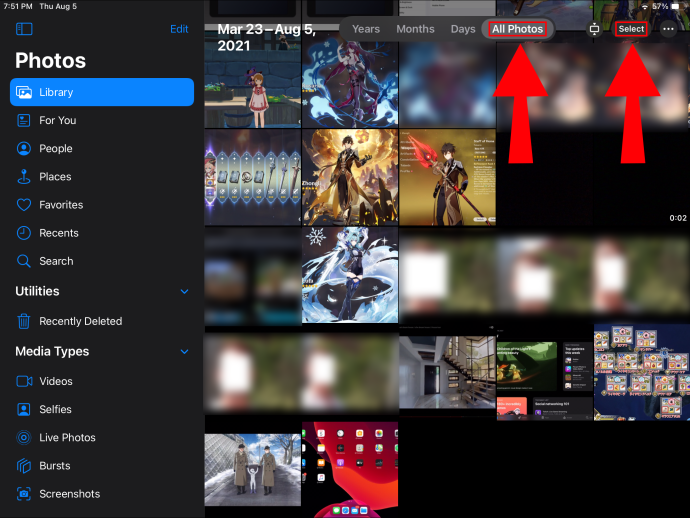
- 点击多张照片或在多张照片上滑动手指以选择它们。
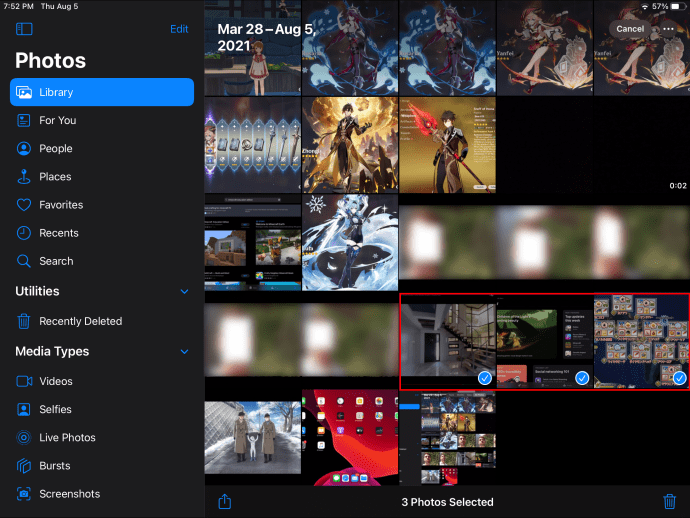
- 点击垃圾桶图标。
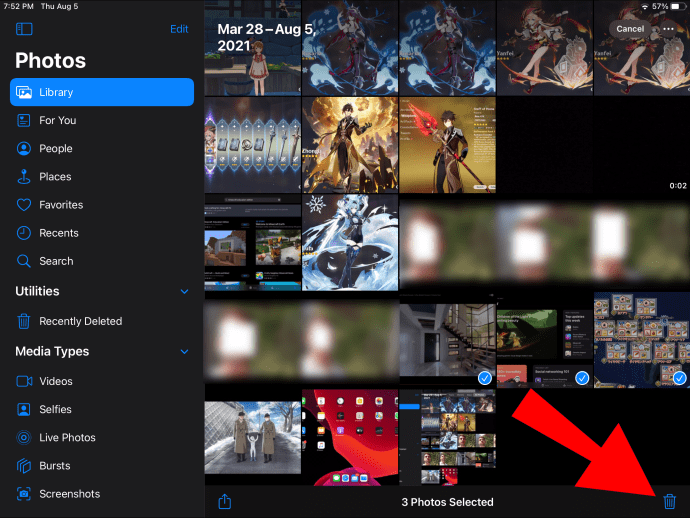
- 确认删除照片。
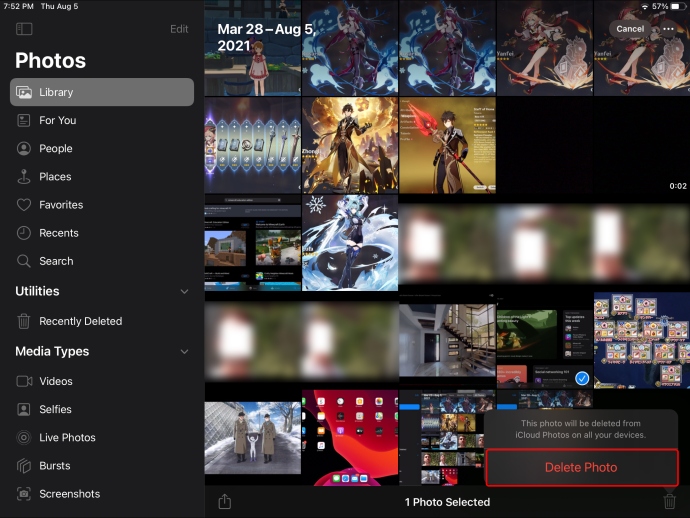
是否可以在 iPad 上一次删除所有照片?
将所有照片移入“最近删除”相册后,您可以一次性删除所有照片。在此之前,您可以选择一次删除多张照片:
- 在“照片”应用中,选择“所有照片”,然后选择“选择”。
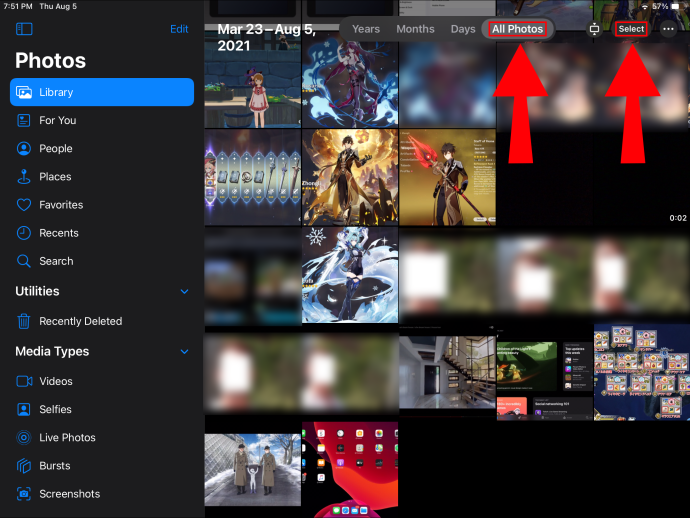
- 点击多张照片或在多张照片上滑动手指以选择它们。
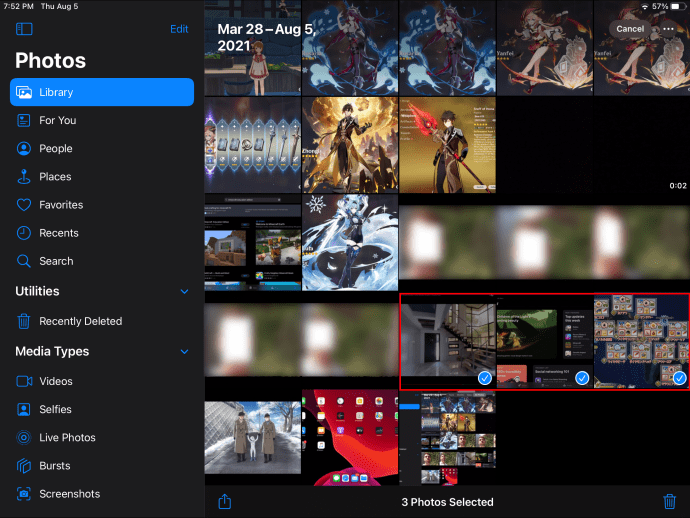
- 点击垃圾桶图标。
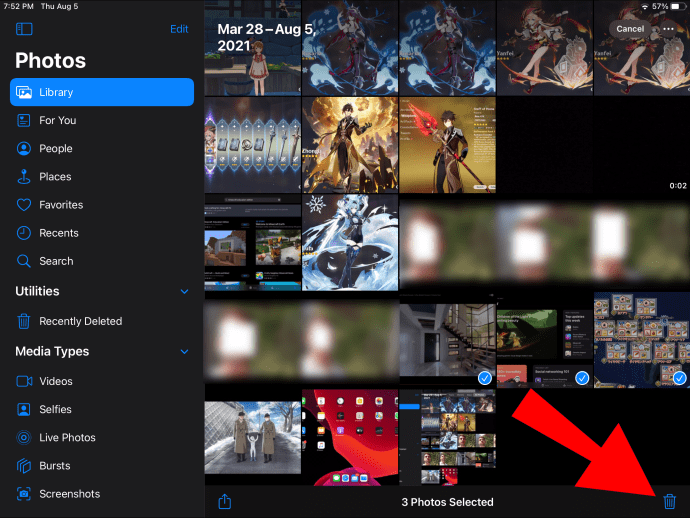
- 确认删除所选照片。
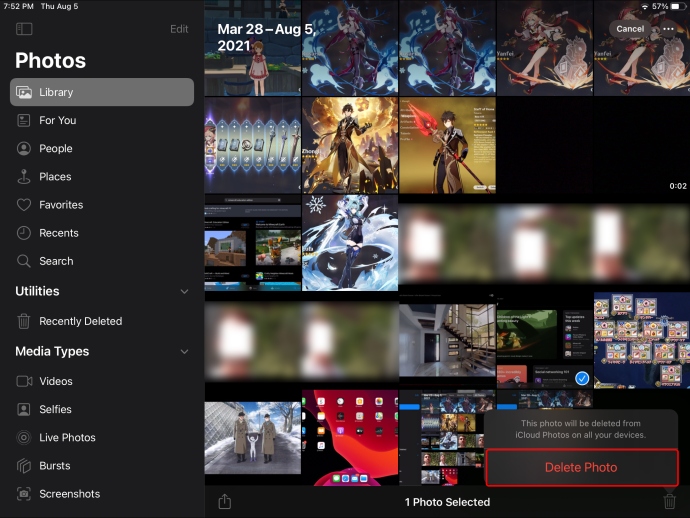
然后从“最近删除”中删除所有内容:
- 选择“相册”选项卡。

- 选择“最近删除”相册选项,然后选择“选择”。
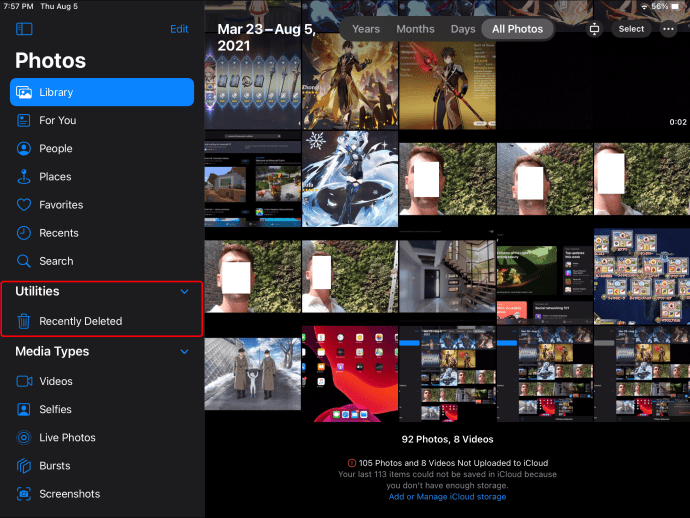
- 选择要删除的“照片”或选择“全部删除”。
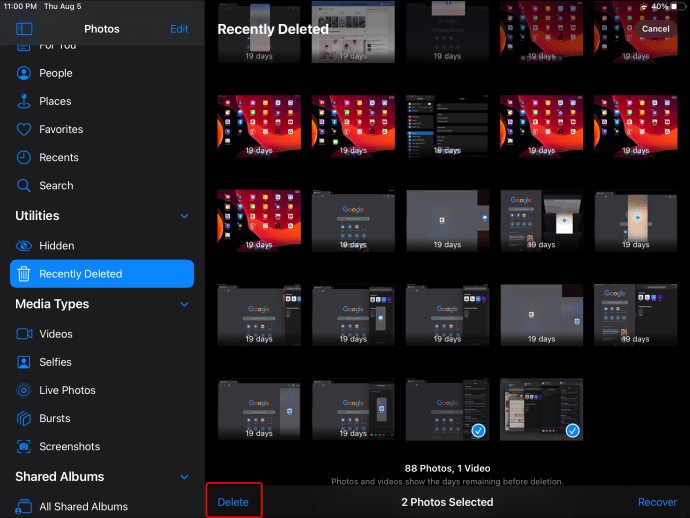
- 再次点击“删除”进行验证。
照片应用中的导航
要在 iPad 上的日、月和年之间导航:
- 启动照片。

- 在左下角,选择“库”选项卡。

- 选择您希望查看的时间线视图,例如“天”、“月”、“年”或“所有照片”。
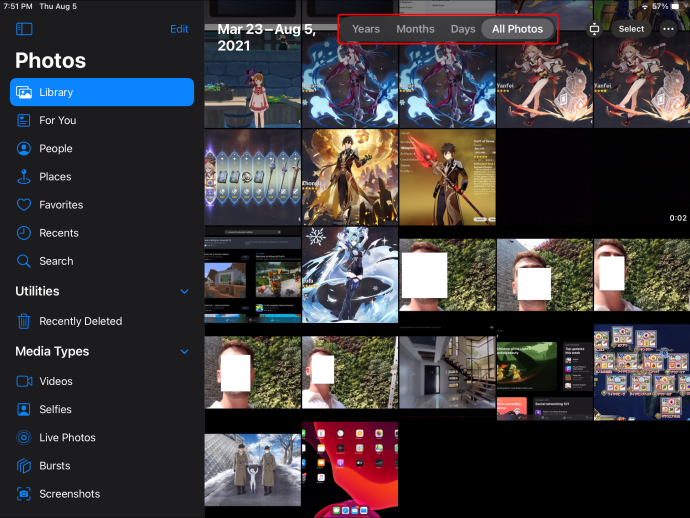
- 如果您选择“年”,它将深入到“月”。
- 如果您选择“月”,它将深入到“天”。
- 选择一张照片将显示当天拍摄的所有照片。
- 通过选择照片选项卡上方菜单栏中的任何“天”、“月”或“年”选项来退出视图。
通过地图查看图片位置:
- 在照片中,点击“库”选项卡。
- 通过集合缩略图上显示的按钮选择“天”或“月”视图选项卡。
- 选择“显示地图”。
显示或隐藏您的“隐藏相册”:
- 在 iPad 上,启动“设置”应用。
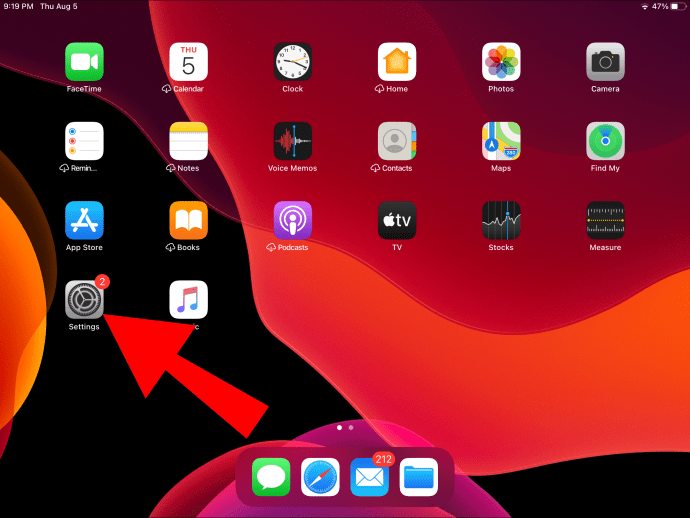
- 向下滚动一点并选择“照片”。
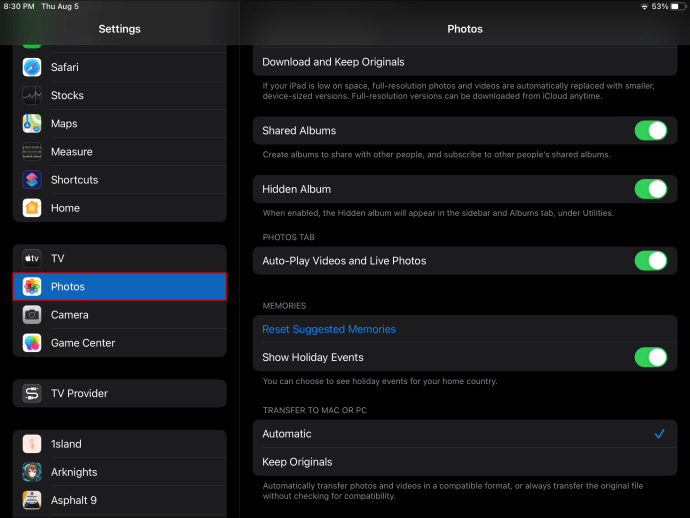
- 找到“隐藏相册”。
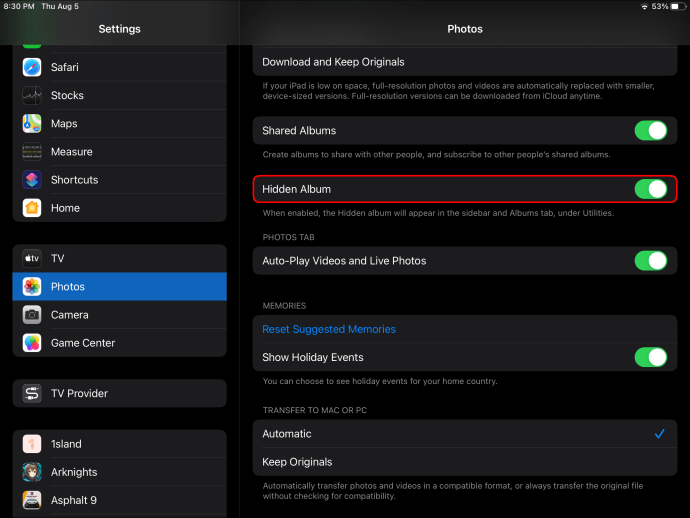
- 使用切换开关隐藏或显示它。
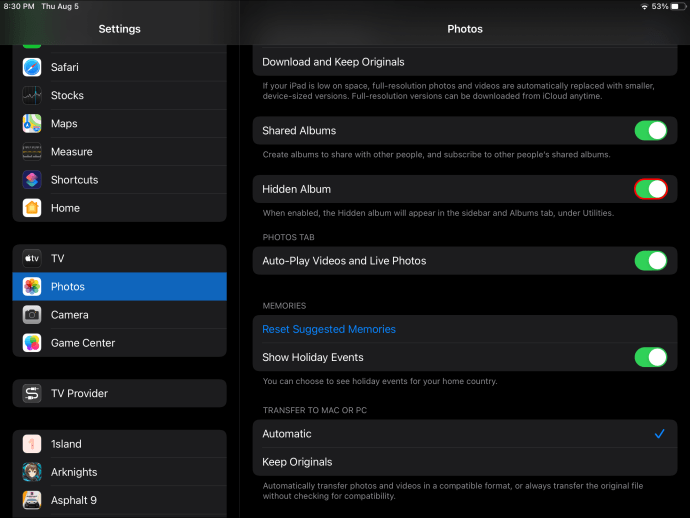
隐藏图片:
- 启动照片。

- 转到“天数”、“所有照片”或常规“相册”视图。
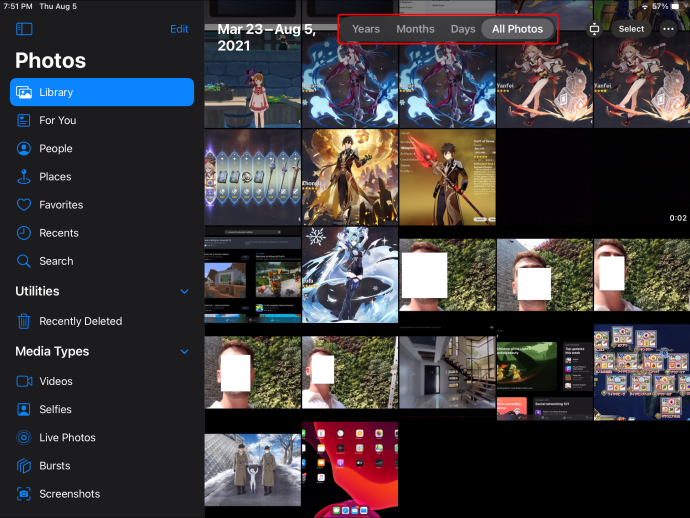
- 选择“选择”按钮。
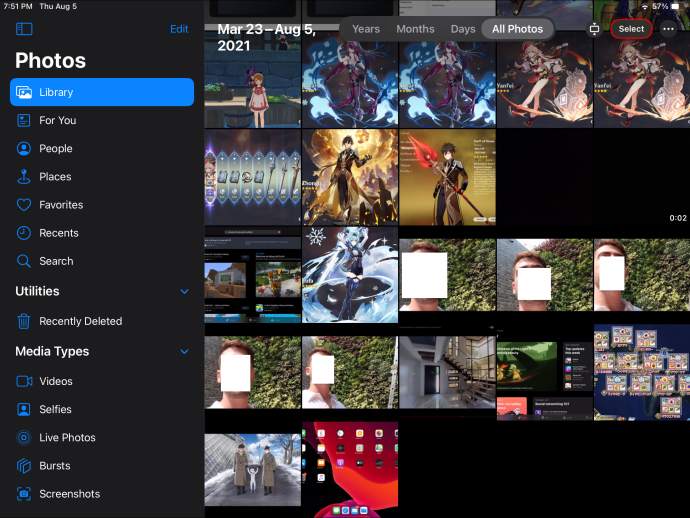
- 点击您想要隐藏的图像,或单独查看您的图片并在浏览时隐藏它们。
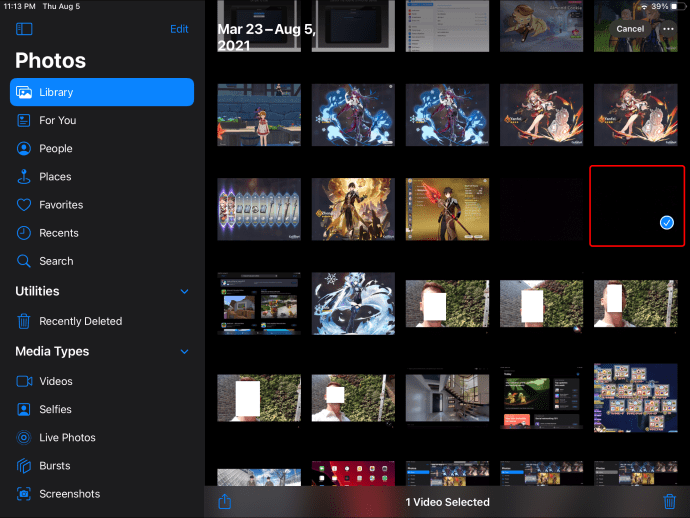
- 选择“分享”按钮。
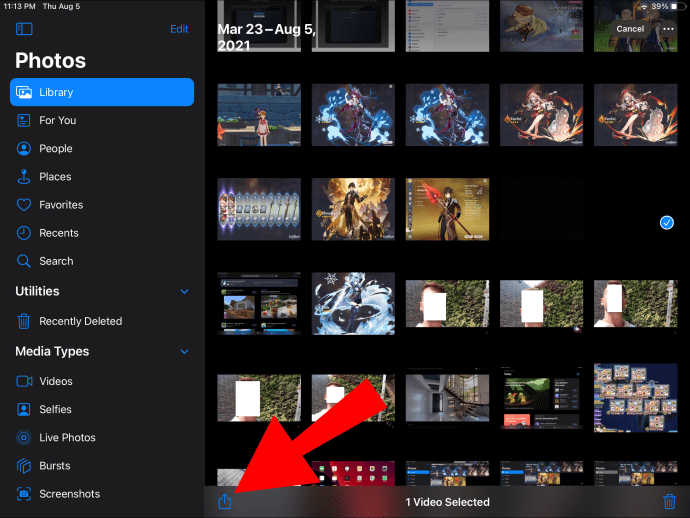
- 在“共享表”的底部,选择“隐藏”。
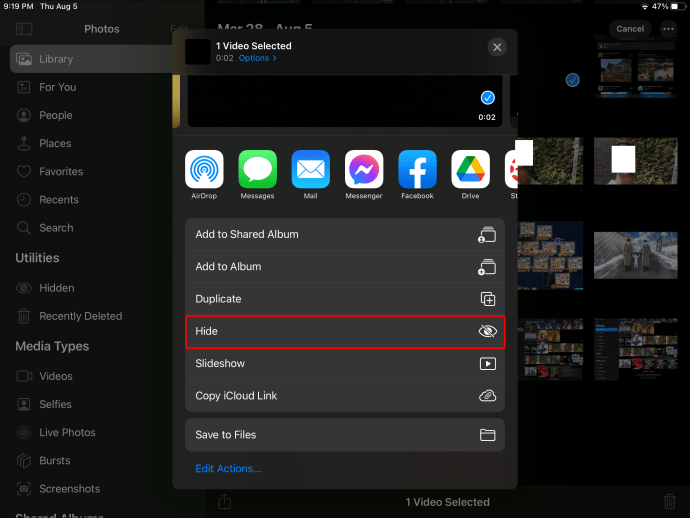
- 确认您要隐藏照片。
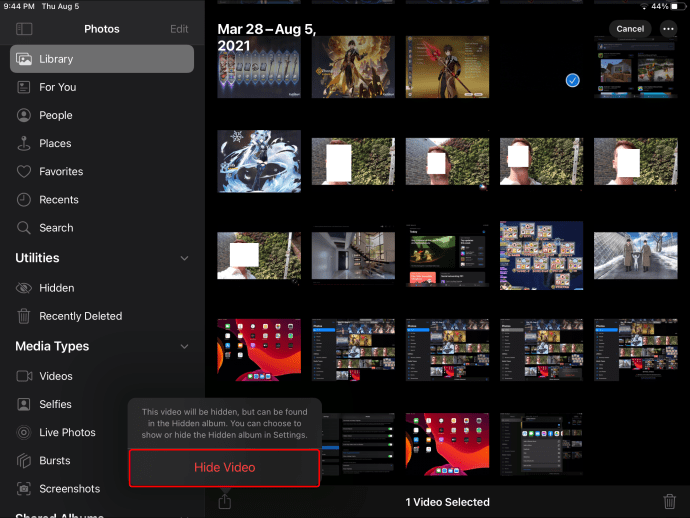
要取消隐藏它们:
- 选择“相册”。

- 在底部,选择“隐藏”。
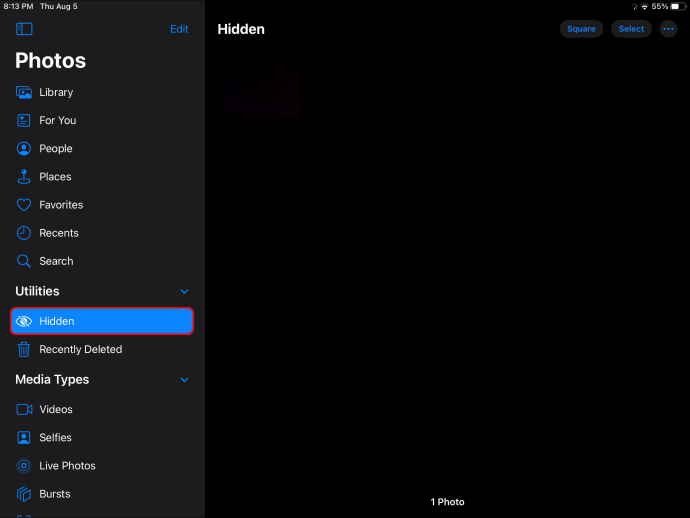
- 点击“选择”。
- 选择要取消隐藏的项目。
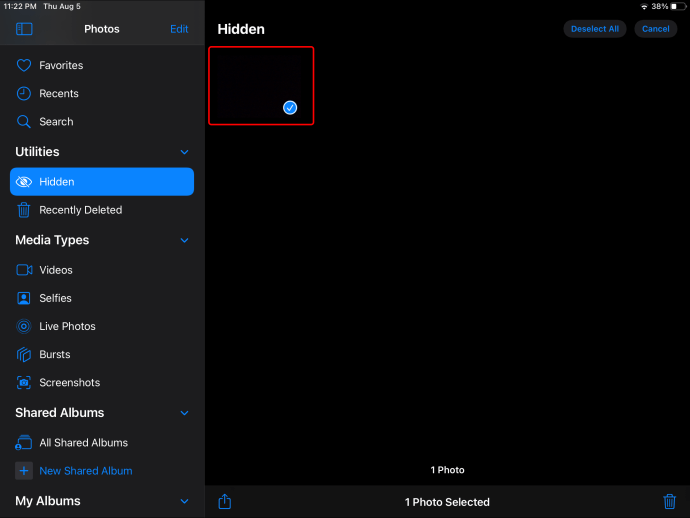
- 选择“分享”按钮。
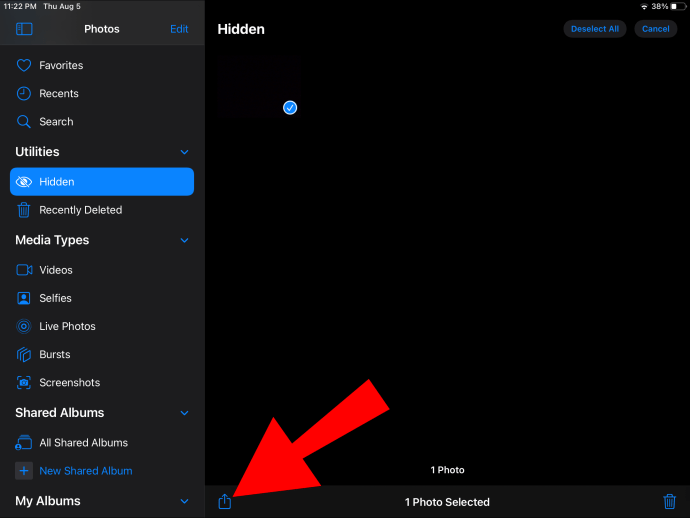
- 在底部,选择“取消隐藏”。
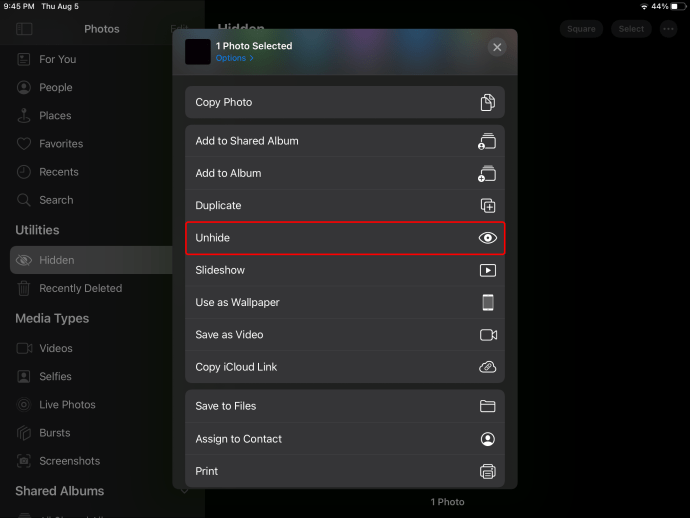
照片应用程序中的组织
通过 iPad 创建新专辑:
- 启动照片。

- 选择“相册”选项卡。

- 从左上角,选择加号按钮 (+)。
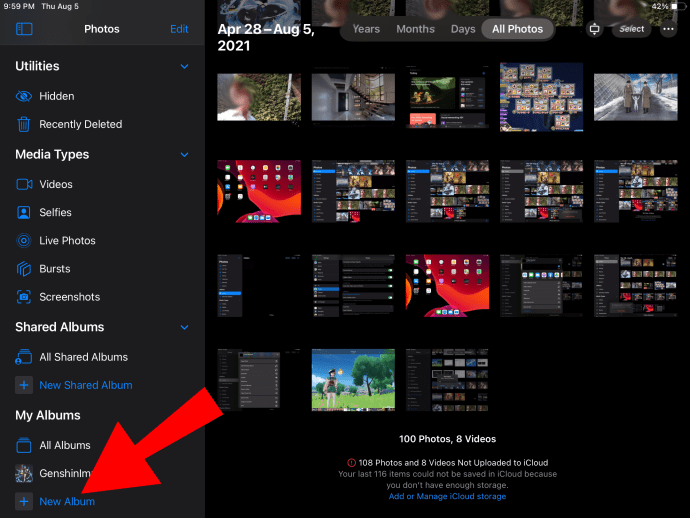
- 选择“新专辑”。
- 为您的专辑命名,然后“保存”。
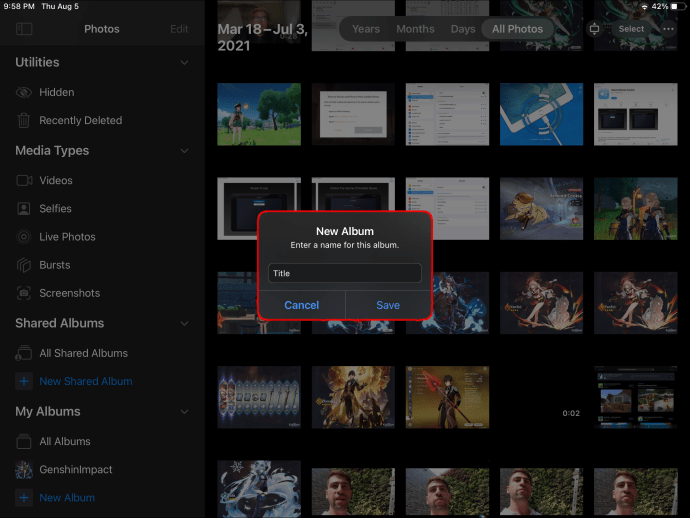
- 选择要添加到相册的照片,然后“完成”。
其他常见问题
如何使用 Mac 删除 iPad 上的所有照片?
使用“我的照片流”功能,如果您从一台设备中删除照片,一旦连接到以太网或 Wi-Fi,它就会从所有其他 Apple 设备中删除它们。在这种情况下,您的 Mac 必须安装有 OS X Lion v10.7.5 或更高版本,您的 iPad 必须安装有 iOS 5.1 或更高版本。
然后确保在 Mac 和 iPad 上启用了“我的照片流”选项:
苹果电脑:
1. 导航到“系统偏好设置”、“iCloud”。
2. 在“照片”旁边选择“选项”。
iPad:
· 选择“设置”、您的姓名、“iCloud”,然后选择“照片”。
要从 Mac 中删除照片:
1. 启动照片。
2. 选择要删除的照片。
3. 从菜单栏中,选择“图像”,然后选择“删除照片”。
4. 选择“删除”进行确认。
或者,您可以右键单击图片,然后选择“删除照片”。一旦您的 iPad 连接到互联网,从您的 Mac 中删除的照片也将从您的 iPad 中删除。
如何永久删除照片?
要永久删除您的照片,请将它们从“最近删除”相册中删除。一旦它从那里移除,它就永远消失了。去做这个:
1. 启动照片。
2. 选择“相册”选项卡。
3. 选择“最近删除”相册,然后“选择”。
4. 选择要删除的“照片”或选择“全部删除”。
5. 再次点击“删除”进行验证。
我可以恢复已删除的照片吗?
您有 30 天的时间从“最近删除”相册中检索您的照片。恢复后,它们将重新显示在您的“所有照片”相册中。要恢复已删除的照片:
1. 启动照片。
2. 单击“相册”选项卡。
3. 选择“最近删除”相册,然后选择“选择”。
4. 选择要恢复的照片或选择“全部恢复”。
5. 再次选择“恢复”进行验证。
如何删除特定人的所有 iPad 和照片?
1. 启动照片。
2. 选择“搜索”选项卡。将显示您最常拍摄的对象的头像。
· 相反,导航到“相册”选项卡中的“人物和地点”部分。
3. 选择要删除其照片的人。
4. 选择 X 照片部分旁边的“查看全部”。
当照片被地理标记时,同样可以删除特定位置:
1. 选择“搜索”。
2. 选择一个自动生成的地点,然后“查看全部”以定位、选择和删除该特定地点的所有内容。
也可以按类别进行相同的操作:
在“相册”选项卡的底部,“媒体类型”部分对您的照片类型进行分类。通过选择一个类别,您可以选择单独删除或全部删除它们。
通过 iPad 进行摄影清理
Apple Photo 应用程序预装在所有 Apple 设备上,其功能之一是帮助整理您的照片集。要删除所有照片,您必须选择多张照片。将它们全部移至“最近删除”相册后,如果您在 30 天内改变主意,您可以选择“全部删除”或恢复它们。
既然我们已经向您展示了删除照片的各种方法,您是否保留了其中一些照片,或者从“最近删除”相册中“全部删除”?您是否使用了按人脸或地点删除功能?请在下面的评论部分告诉我们。